由于工作原因,需要用到地图模块,之前一直是用Eclipse开发百度地图,
在Eclipse环境下搭建百度地图,只要按照百度地图官网一步步配置就可以了,相对来说很简单,但是由于现在开发工具切换到了AndroidStudio,百度地图开发环境的搭建就不是那么容易了,主要还是因为Studio下apk的签名文件导致百度地图key的申请和Eclipse不一样,从而造成App运行或者上线后出现Key的验证出错,地图界面只有一片空白的格子的现象.出现百度地图230错误,APP Scode校验失败.
如下图所示:

就是这个错误浪费了我不少时间!
其实网上也有不少大牛说出了解决办法,但是总是一带而过,不够详细,为了其他开发百度地图的孩儿少走弯路,避免浪费不必要的时间,我就写了这篇博客,不足和有误之处,还望各位海涵!
一.创建一个Android Studio项目:
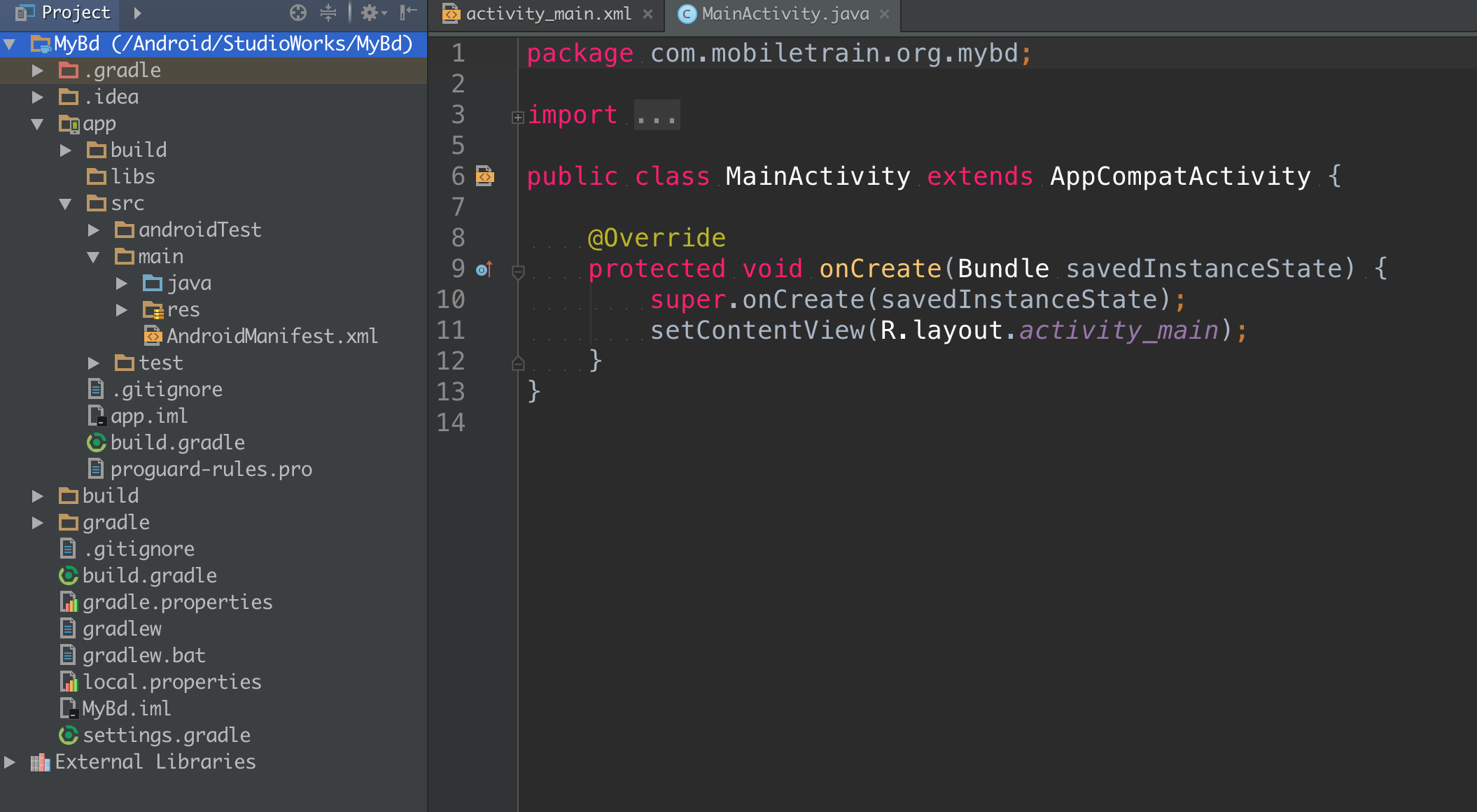
二.申请百度地图key.
此处需要重点注意,由于Studio和Eclipse的开发环境不同,导致Sha1值的获取有差异,在Studio下无法像Eclipse那样获取Sha1值.
而且Studio中默认安装运行的apk是debug版本,不是release版的,debug版的apk有默认的debug.keystore签名,和release版的签名是不一样的.
所以如果采用的是百度地图官网提供的获取签名的方法,是获得的默认的debug版的签名,不是正式的签名.
如果我们开发的app就是自己玩玩,那么采用默认的debug签名来获取Sha1值就可以了,但是如果我们要正式发布,则需要用release版的签名来获取Sha1值才行.
我这里直接通过release签名文件来获取Sha1值,和实际开发一致.
1.创建release版的签名文件:
在Eclipse中,签名文件的后缀是.keystore,而Studio中的签名是.jks.
所以先去Builde菜单下生成一个正式的.jks签名文件.
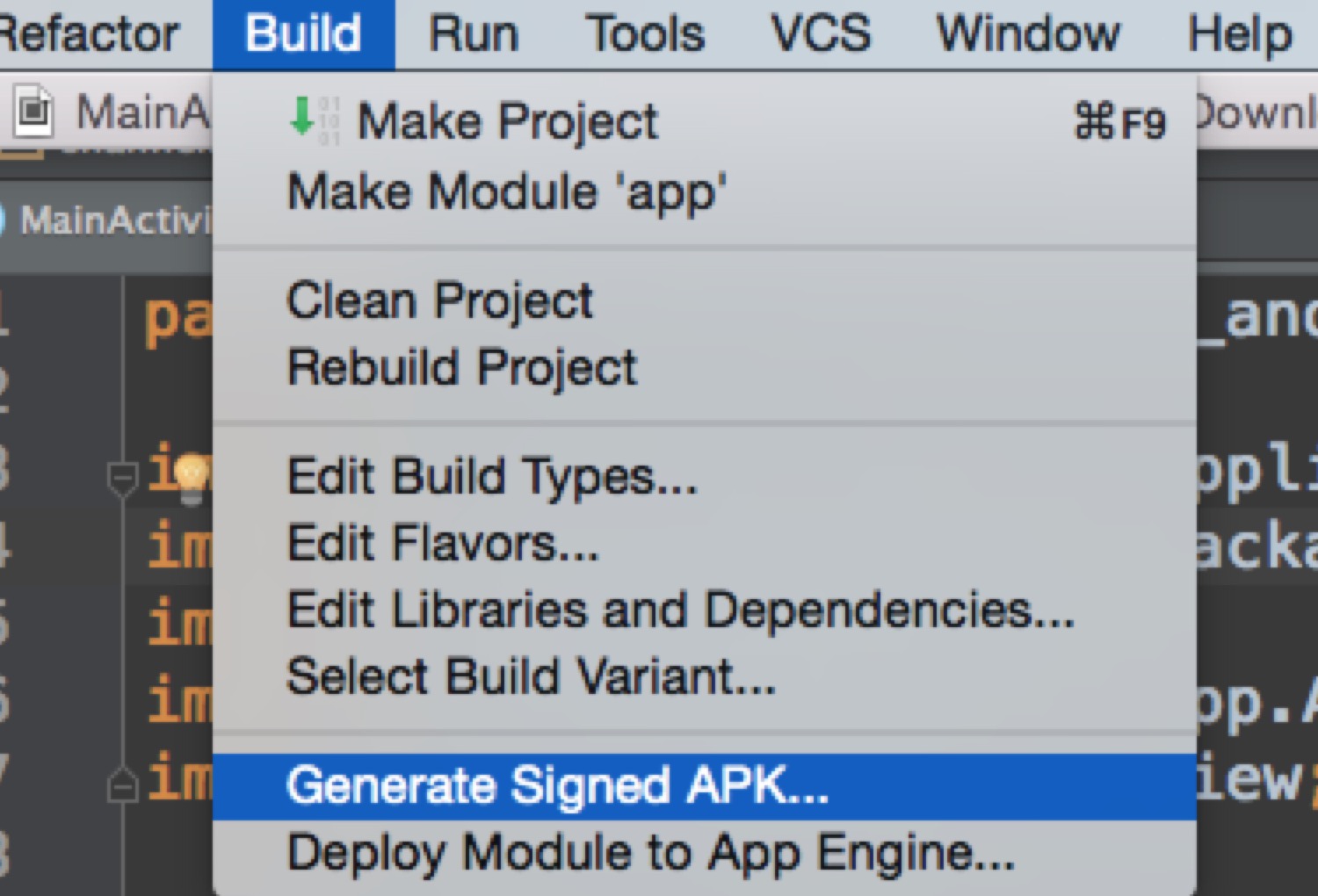
选择Create new…生成一个新的签名文件:
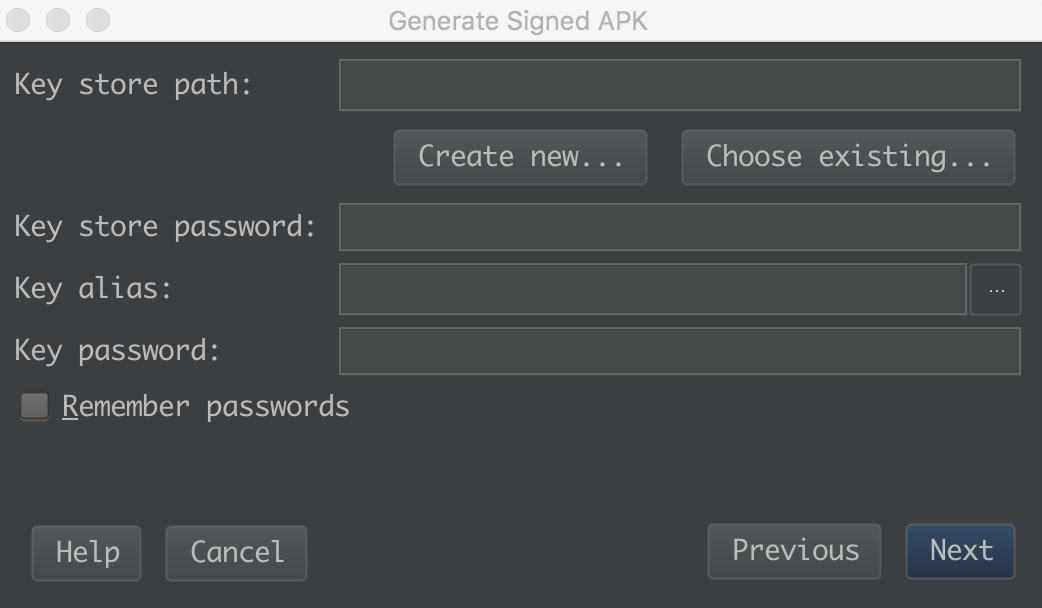
这个跟eclipse下生成签名文件是一样的.不多说.
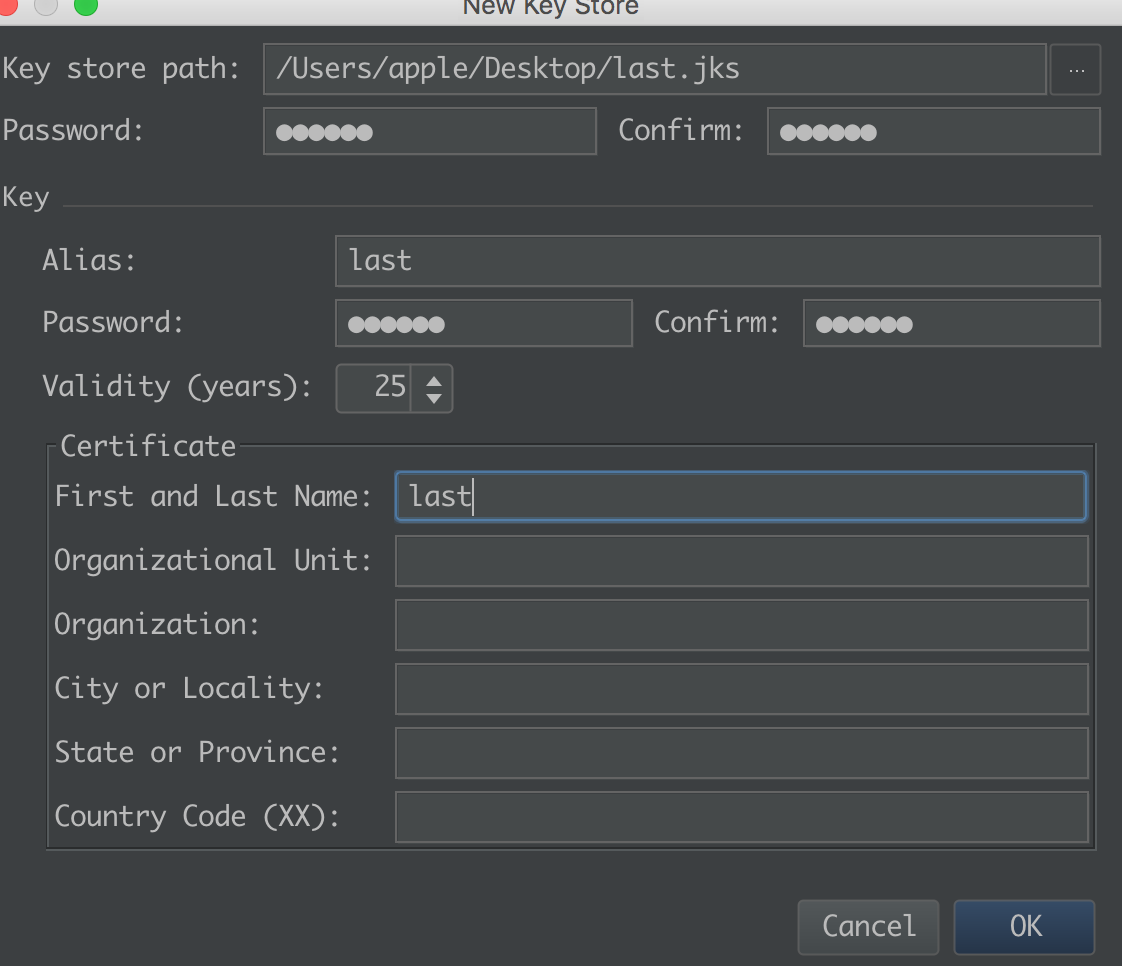
OK之后直接是如下界面,填写好刚才的信息即可.
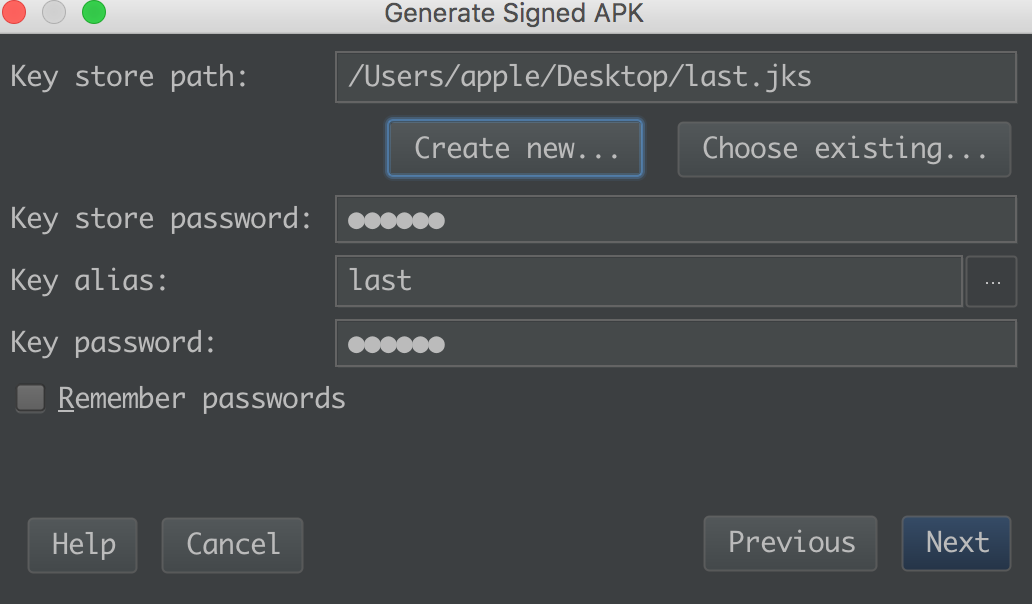
Next下一步,出现如下界面:
如果进行了多渠道打包配置,则在Flavors中进行选择即可.
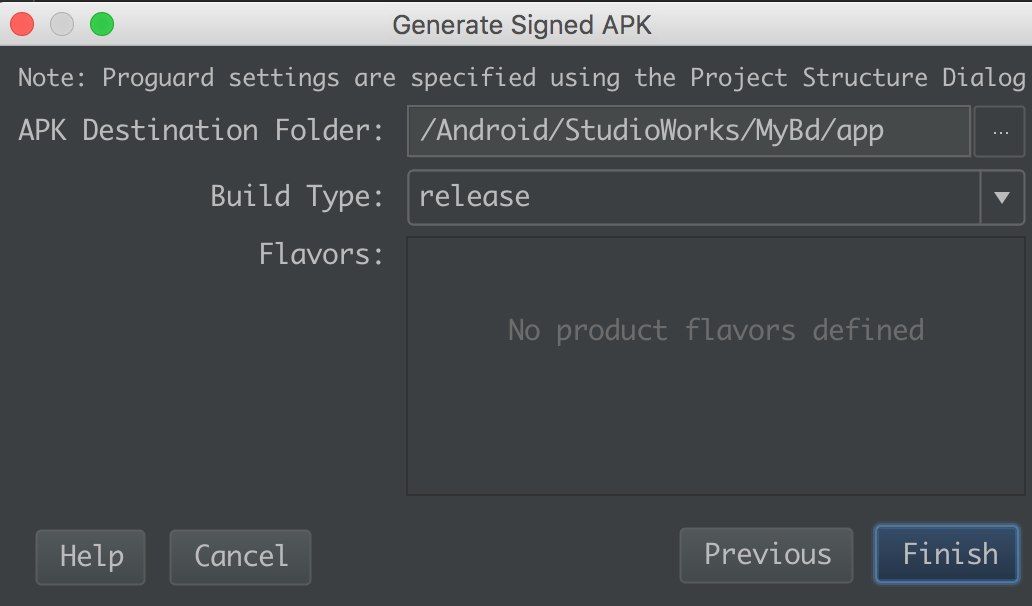
2.进行release版签名的验证,生成正式签名的apk:
点击Project Structure菜单,选择Signing签名选项:
填写各种签名信息即可.
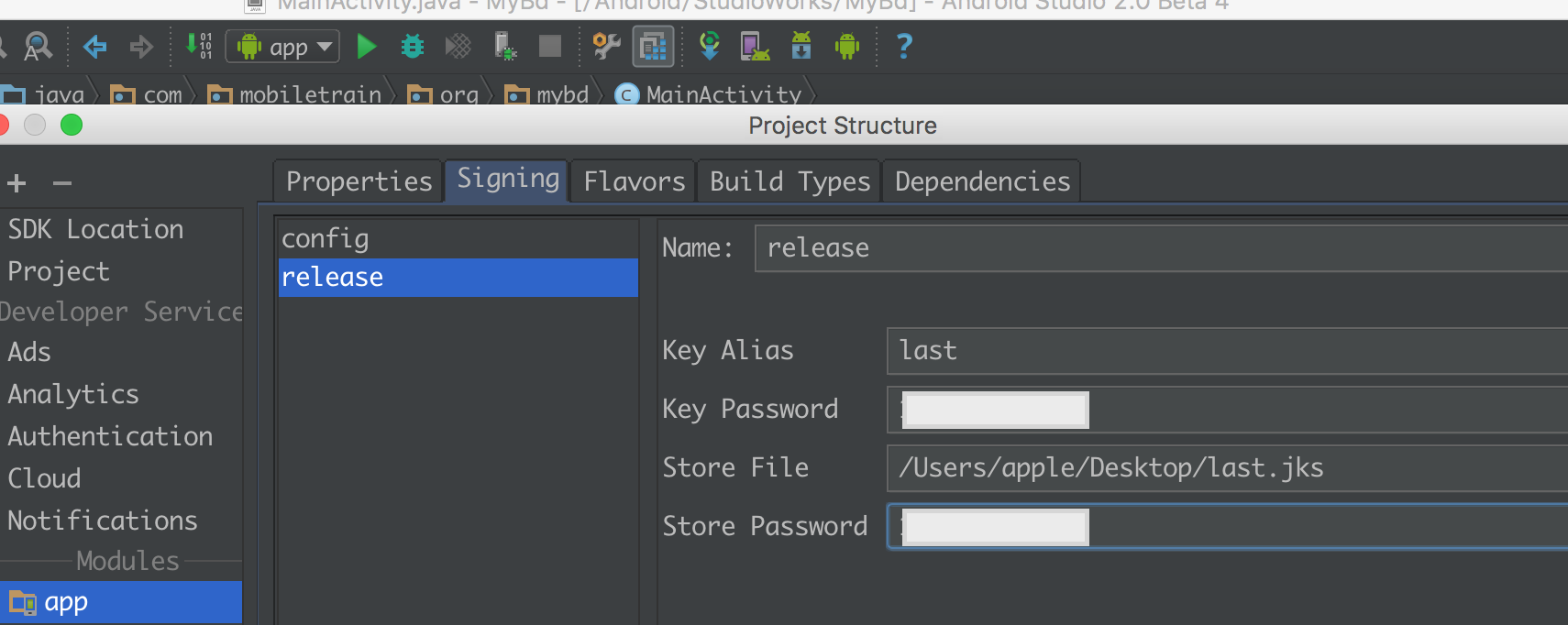
此时在builde.gradle文件中就多了对正式签名文件的配置引用:
注意要在buildTypes中添加对正式签名配置的引用.
signingConfig signingConfigs.release
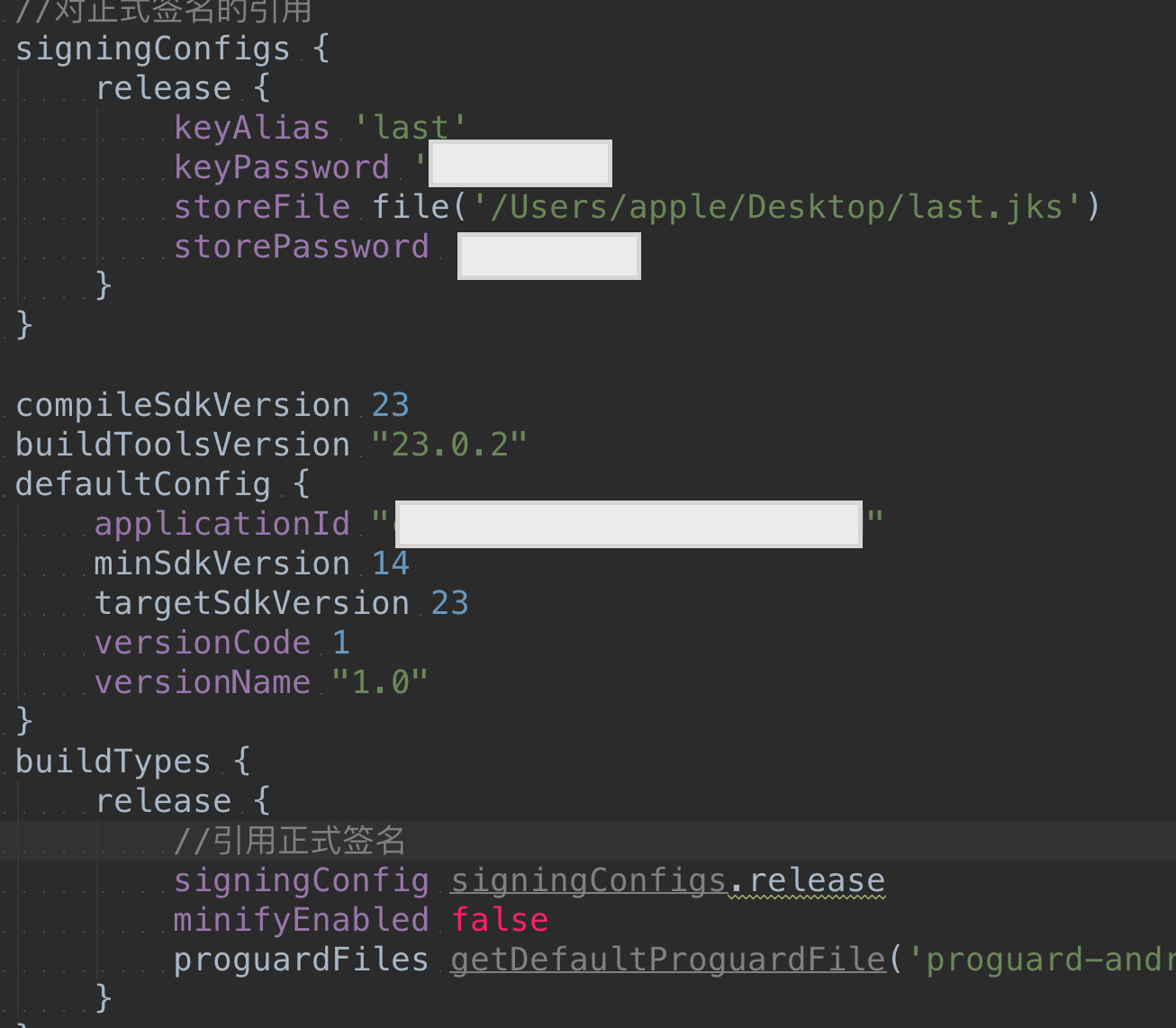
3.申请百度地图的key:
在命令行中按照百度地图的获取Sha1的命令,进入到正式签名文件的路径,执行keytool命令,得到Sha1值:

至此得到了正式签名的Sha1值.利用这个值就可以去百度官网申请Key了.

去百度控制台申请Key,填上Sha1和包名,至此,生成所需要的Key:
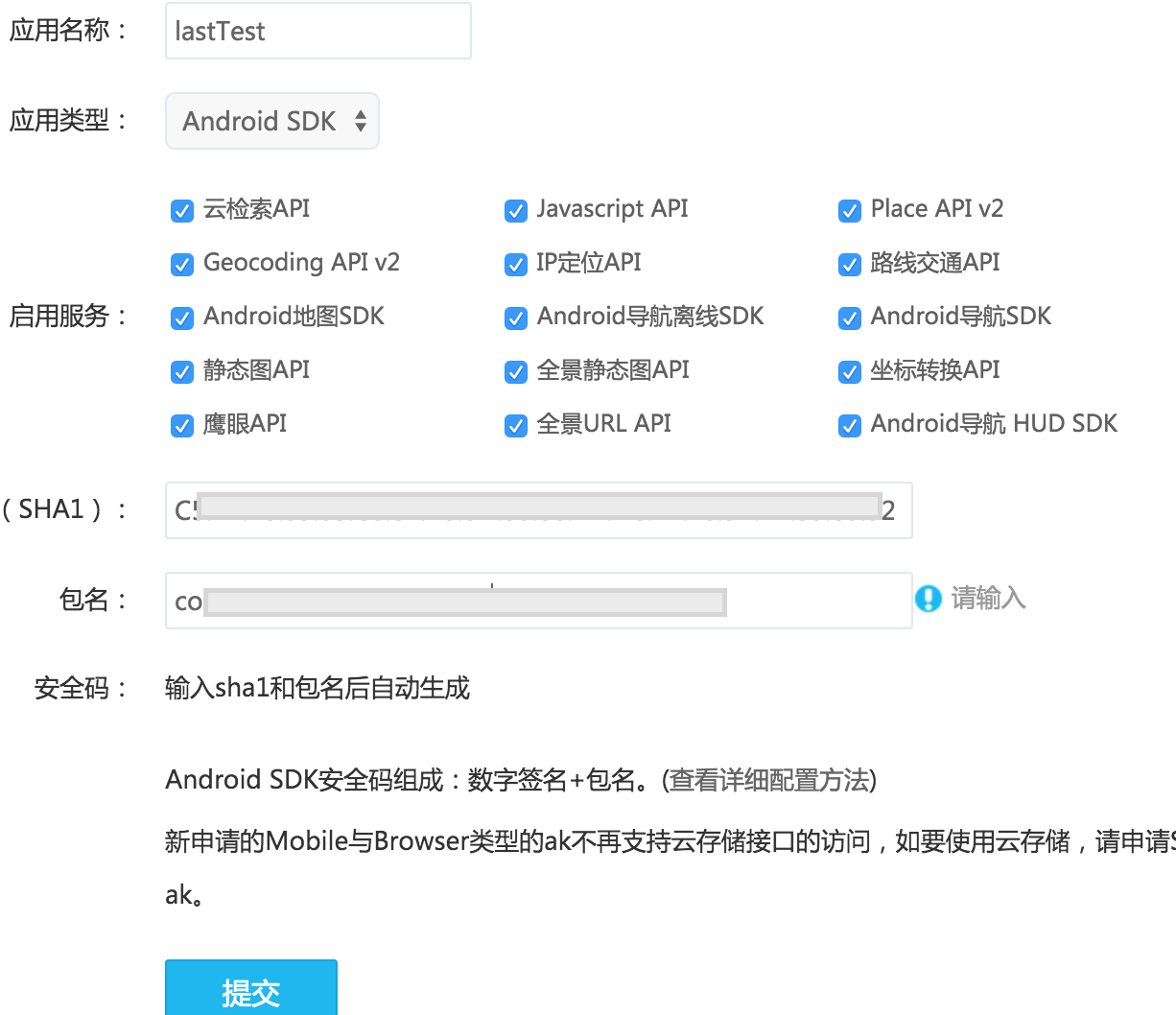

三.配置开发环境:
接下来就按照百度地图官网的步骤把开发环境搭建好就可以了.
1.引入所需jar包和so库.
注意此处要将jar包添加为类库.
在main目录下直接创建jniLibs目录,然后把各种.so库拷贝进来即可,
不用看百度官网说的那一堆废话(此处严重鄙视百度的API文档,简直就是一堆狗屎,和高德的文档一比,菜的不行,写这个文档的也不知道怎么进的百度).
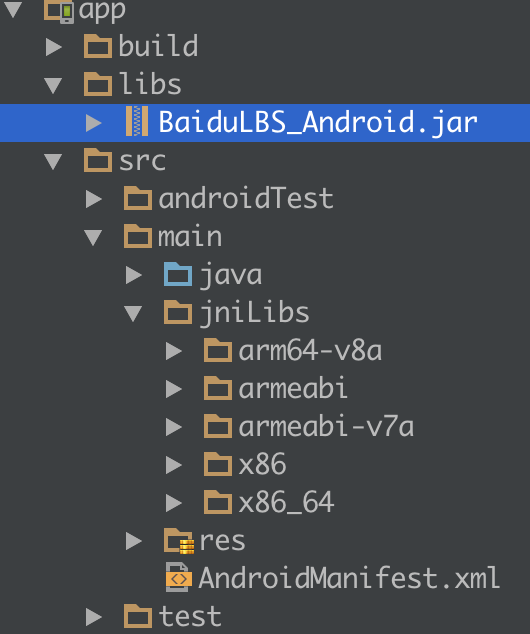
注意:需要将jar包作为类库添加到studio的依赖库中.
2.配置其他所需要的权限和key:
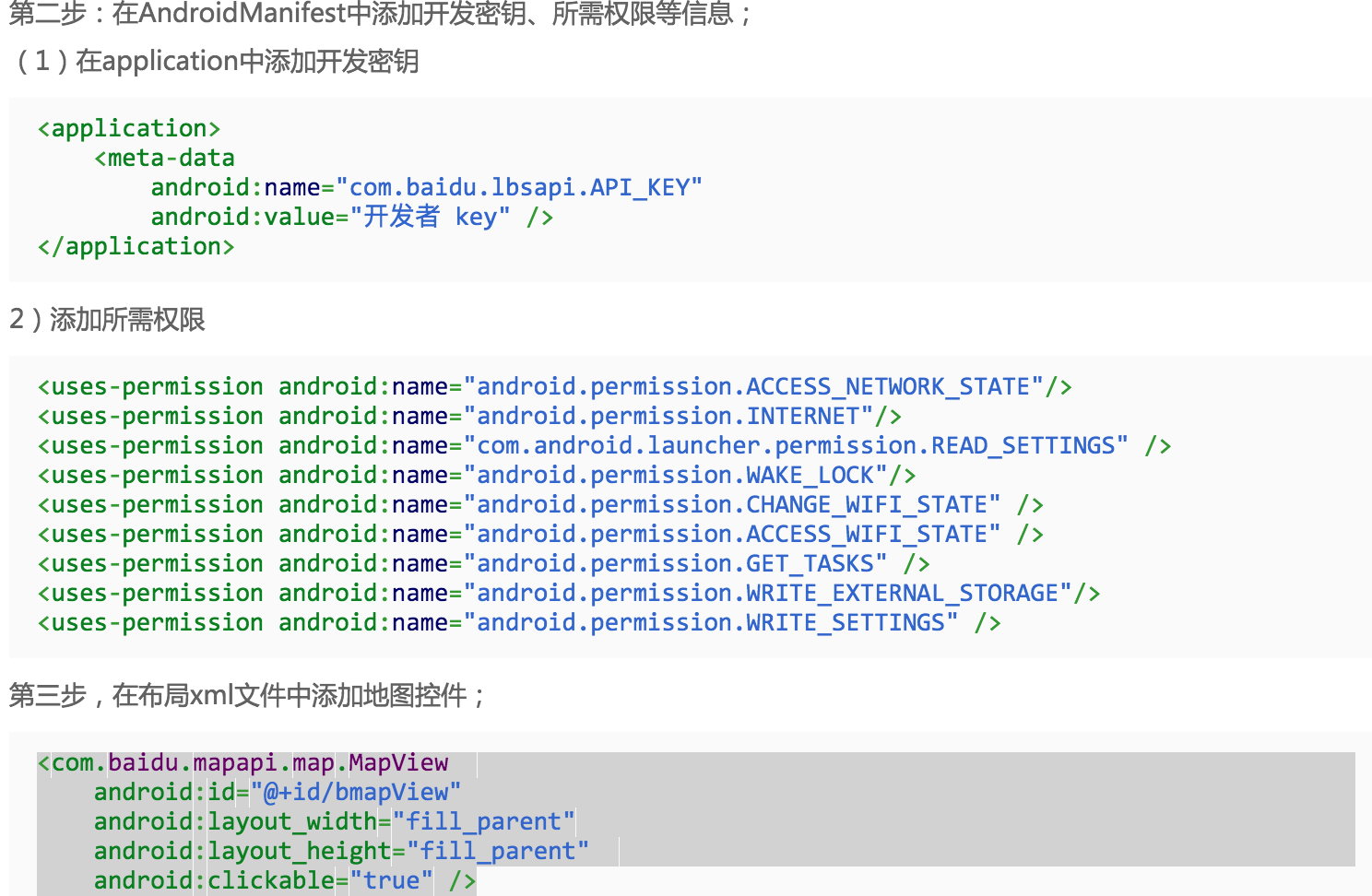
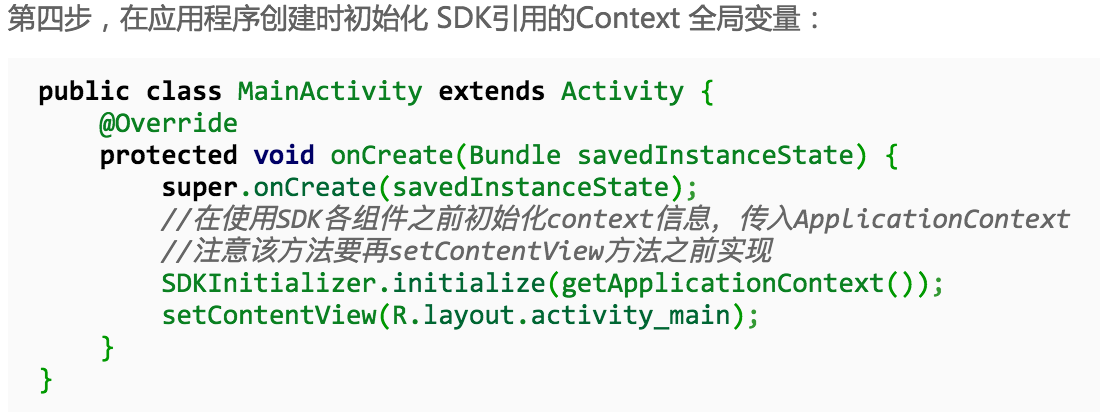
3.编译运行安装apk:
我这里直接在Gradle里直接build和install项目了.

安装运行APK文件:
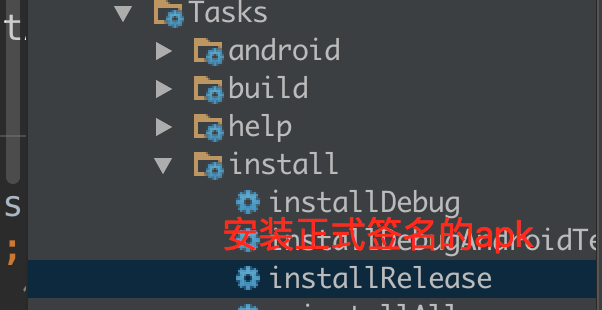
得到最终结果:
出现这个界面说明环境搭建完毕,可以继续其他地图功能的实现了.
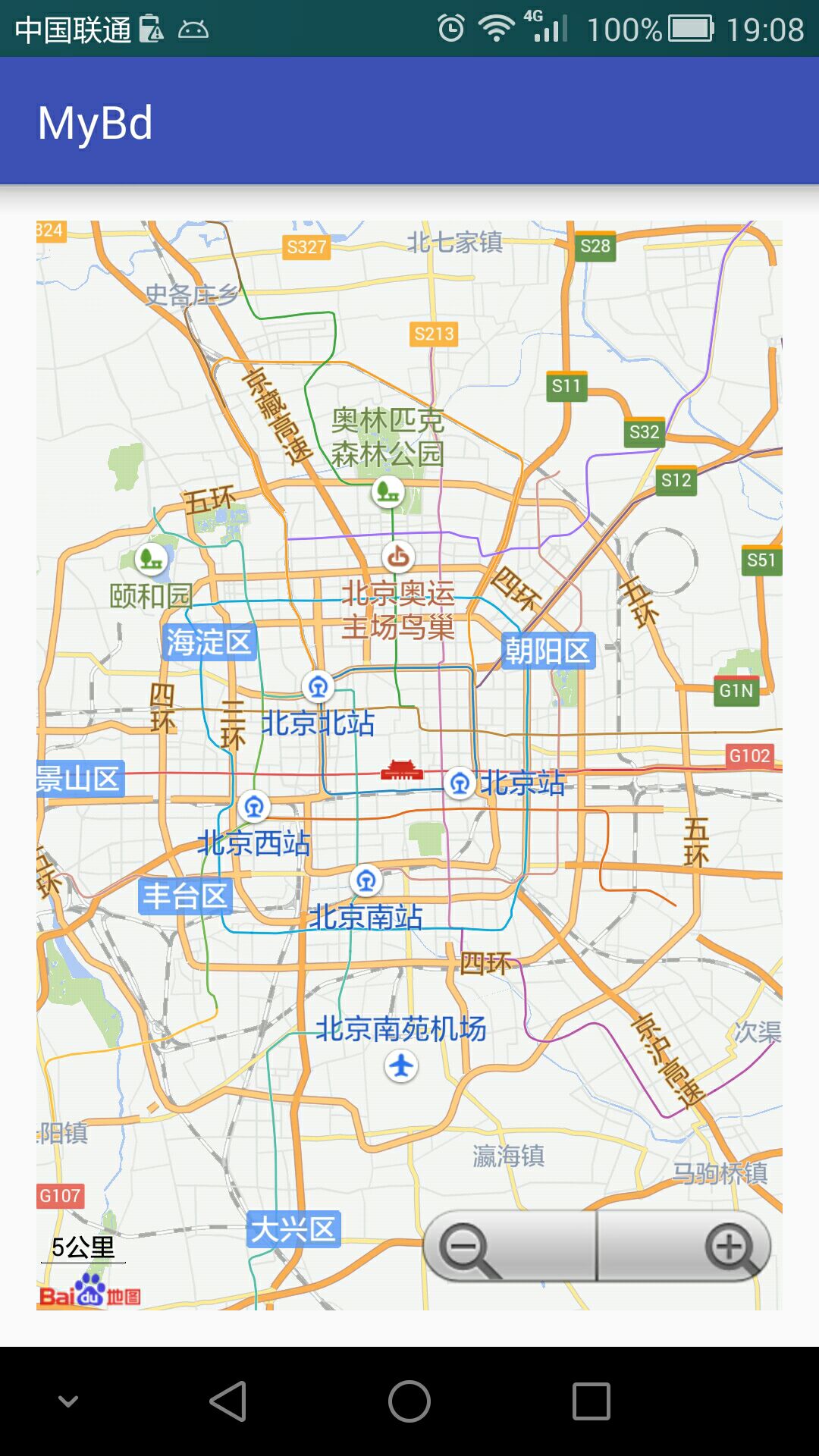
最后就是运行结果.博客中如有不当之处,希望各位可以不吝赐教,共同学习和探讨,谢谢!




















 82
82











 被折叠的 条评论
为什么被折叠?
被折叠的 条评论
为什么被折叠?








